¿Quieres darle un impulso a tus animaciones en Cinema 4D y conocer el Volumen-Effektor? Con esta herramienta puedes influir en clones de manera específica dentro de un volumen definido. En esta guía, te mostraremos paso a paso cómo configurar y animar este efecto para que tus clones respondan a objetos políticos.
Principales conclusiones
- El Volumen-Effektor influye en los clones en función de su posición dentro de un volumen definido.
- La animación de objetos en el volumen puede generar efectos dinámicos.
- El Volumen-Effektor es más adecuado para objetos complejos y en movimiento.
Guía paso a paso
Comienza abriendo Cinema 4D y creando un nuevo proyecto. Aquí podrás configurar el Volumen-Effektor y animar tus clones.
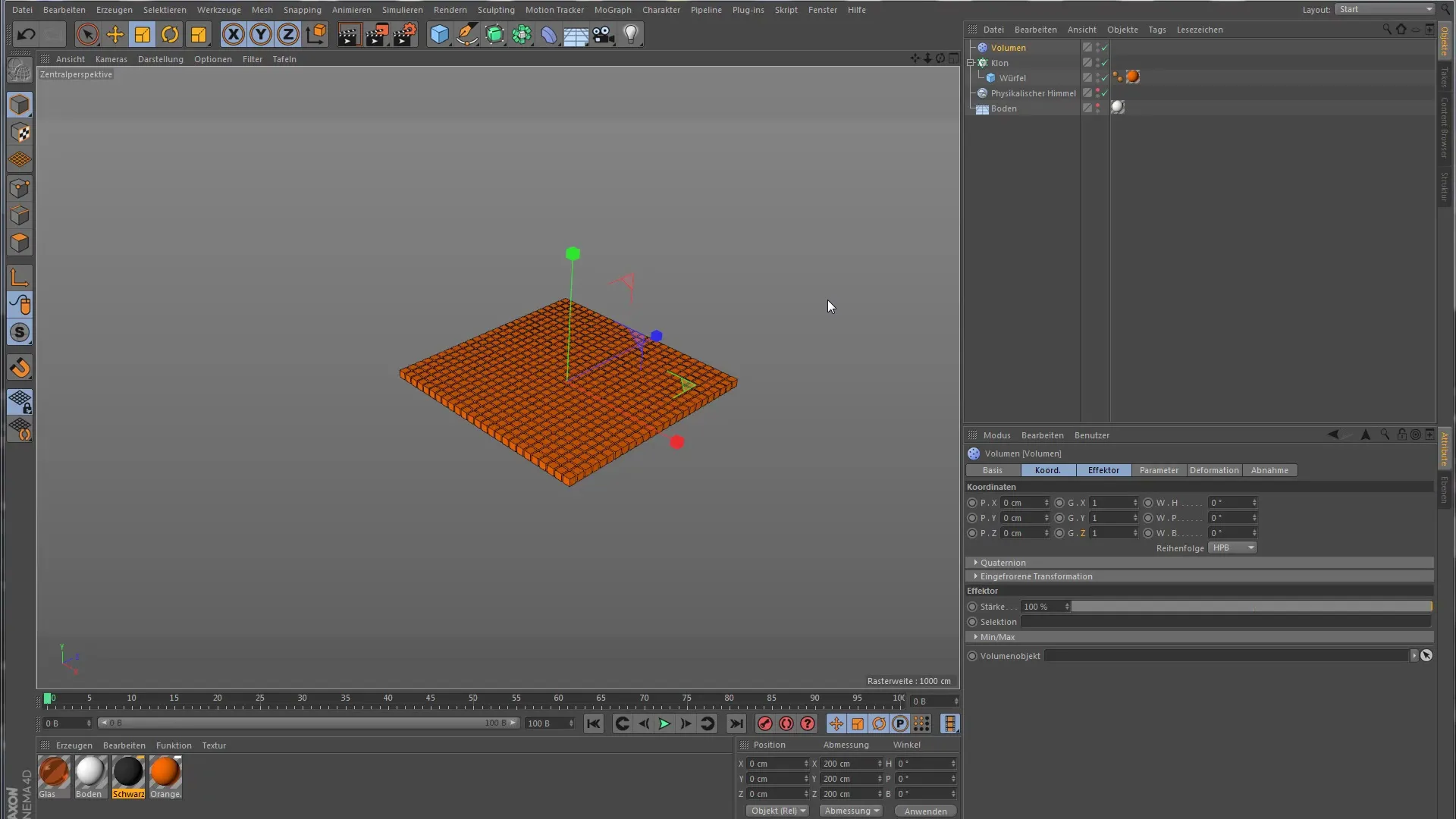
Crea un nuevo objeto base que sirva como volumen. En nuestro ejemplo, usaremos un anillo. Puedes ajustar el tamaño del anillo para establecer el volumen según tus necesidades.
Una vez que hayas colocado tu anillo, ve a los objetos del efector y selecciona el Volumen-Effektor. Establece el anillo como tu objeto de volumen para que el efector pueda influir en los clones dentro de la geometría del anillo.
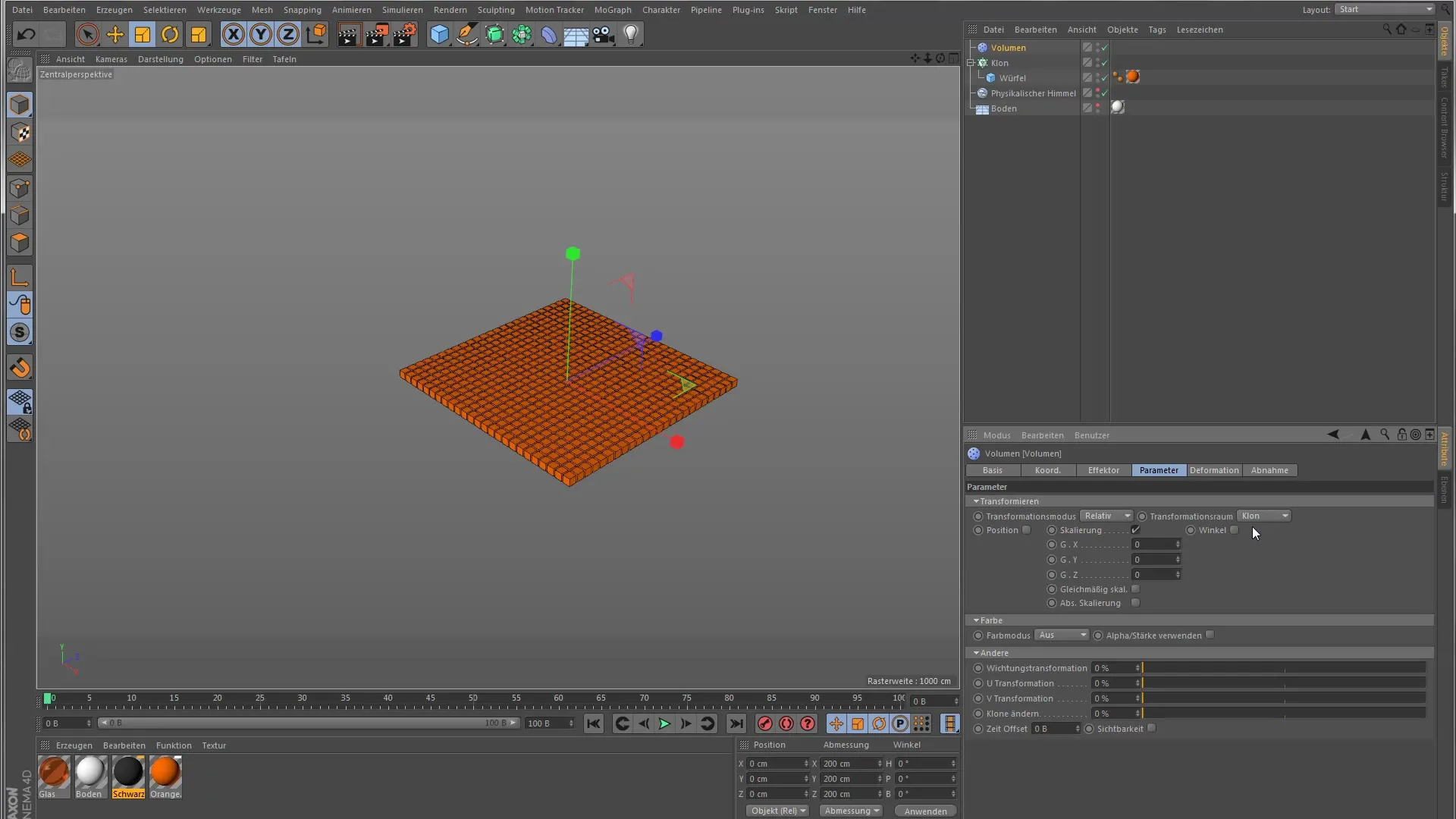
Ahora debes ajustar el Volumen-Effektor. Ve a los parámetros del efector y establece el valor de escala a un valor más alto (por ejemplo, en el rango Y) para hacer visible el efecto.
Para ver el efecto del efector, puedes activar la animación. Primero, deberías hacer el anillo un poco más pequeño para que no tenga un impacto inmediato. Ahora convierte el anillo en un objeto poligonal para permitir la animación.
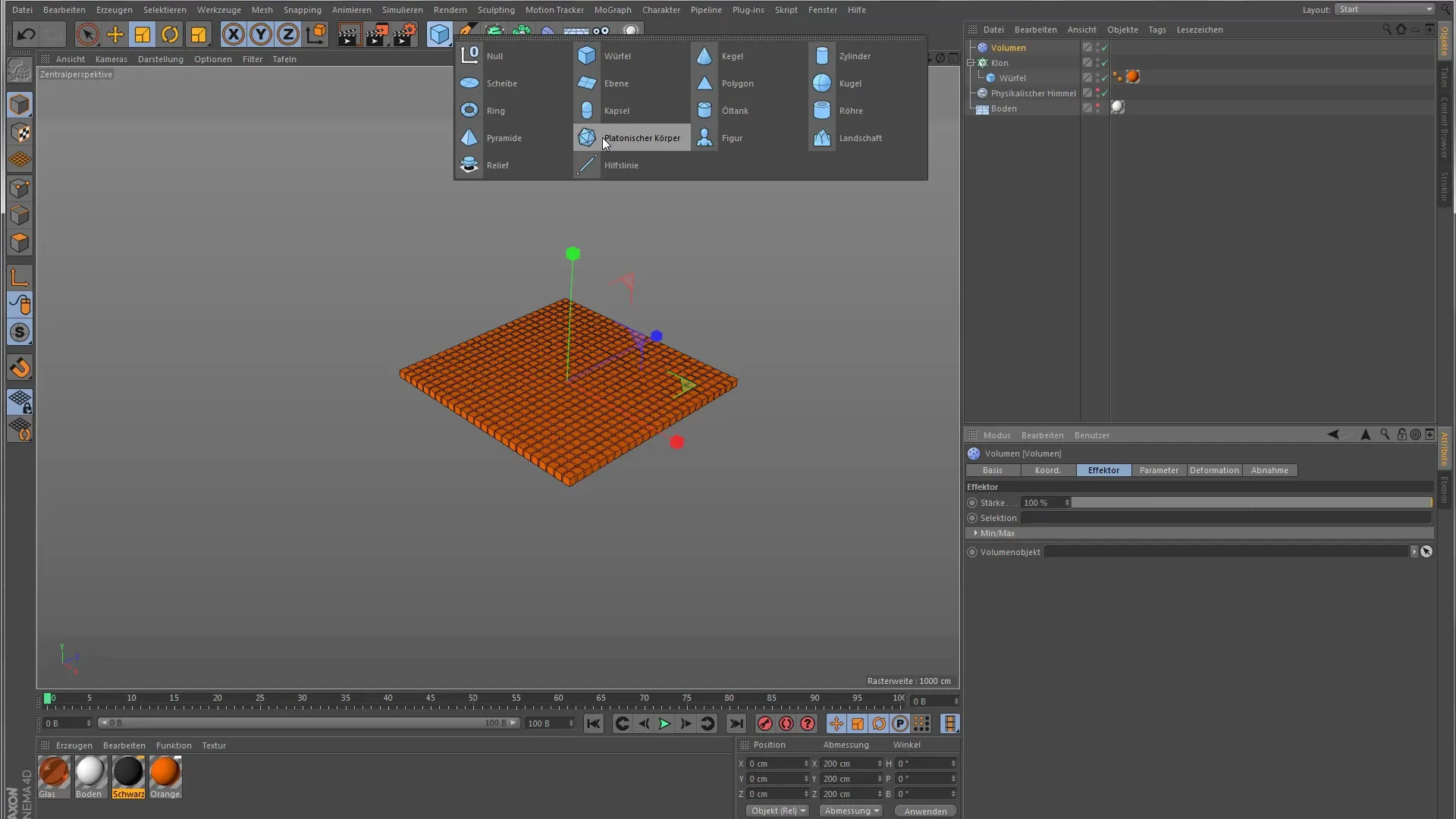
Establece fotogramas clave para la animación del anillo. Haz clic en el punto deseado en la línea de tiempo y establece el valor inicial. Ve al último punto de la animación y aumenta el valor del anillo, por ejemplo, a 60.
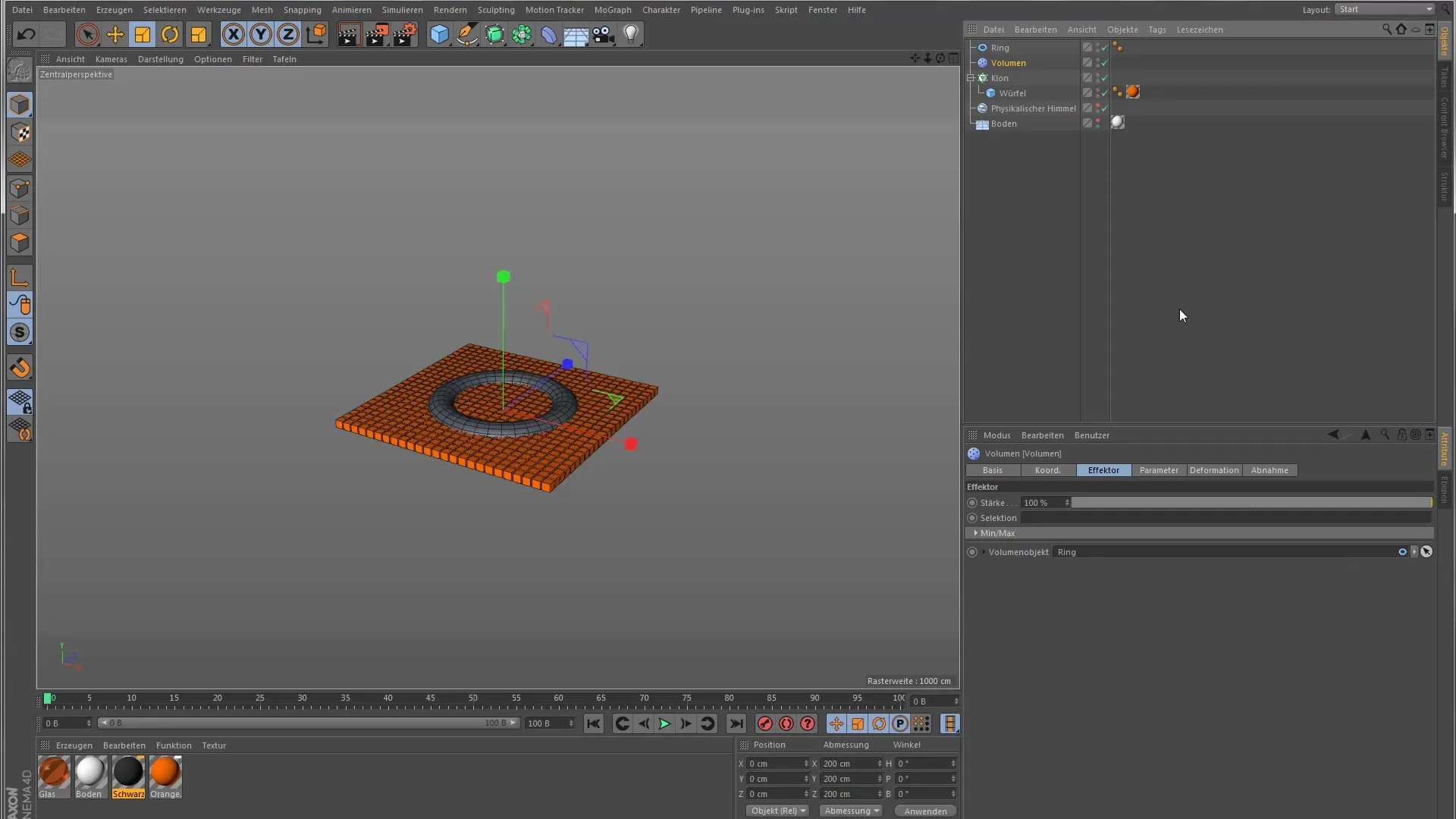
No olvides coordinar los fotogramas clave. Asegúrate de que la animación se desarrolle como lo esperabas. Generalmente, eliges valores numéricos que generan una impresionante animación de los clones en el volumen.
Cuando la animación se reproduce, verás cómo los clones reaccionan al movimiento del anillo, creciendo y encogiéndose según estén dentro o fuera del volumen.

Para eliminar el anillo de la vista en el render final, puedes desactivar la visibilidad del anillo. Para ello, ve a las opciones de visibilidad y desactiva la opción para que el anillo ya no sea visible en el visor.

Alternativamente, también puedes crear una etiqueta de renderizado para ocultar el anillo en el render final. Asegúrate de configurar correctamente la etiqueta para que el anillo no sea visible durante el renderizado.
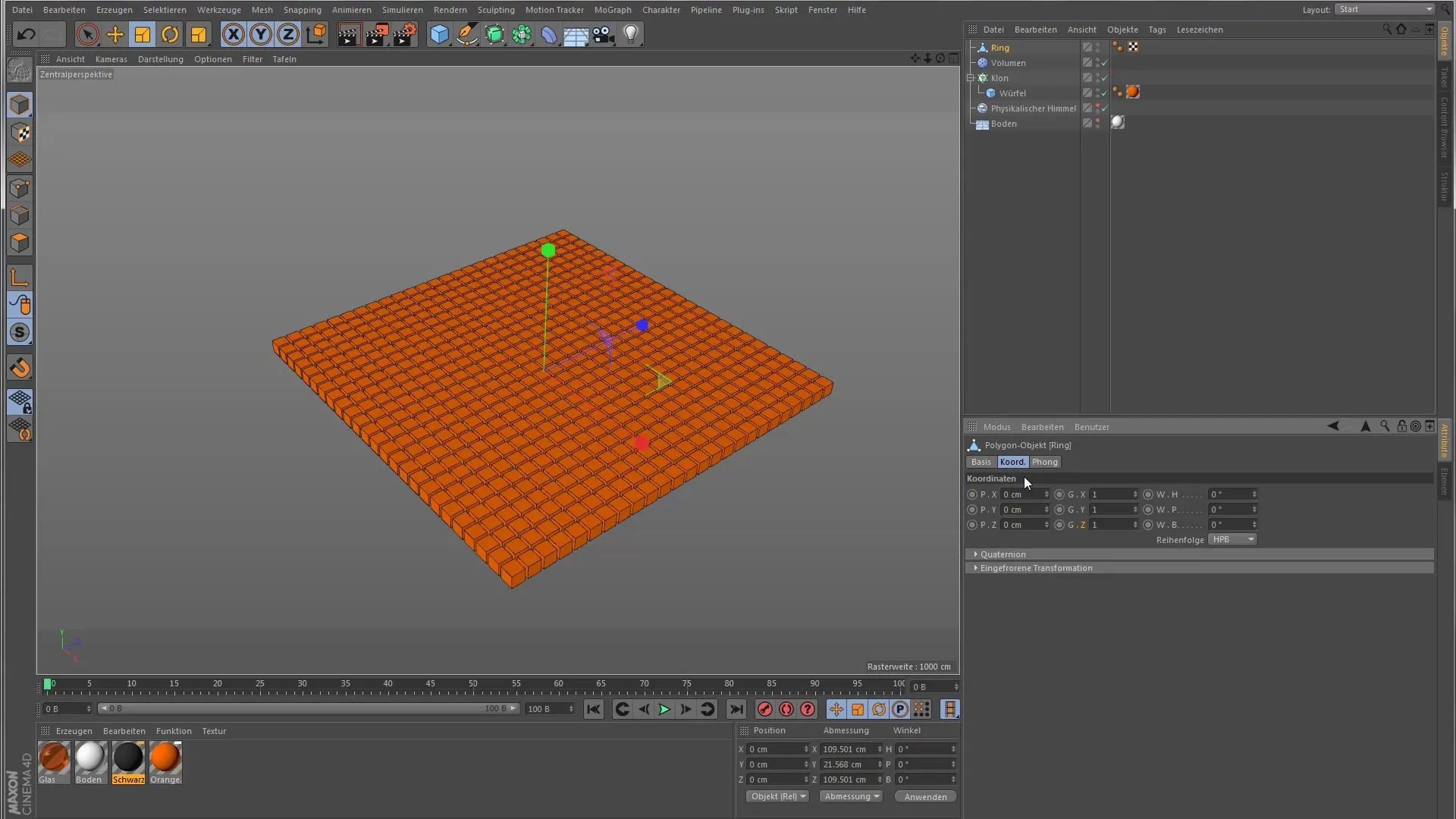
Sin embargo, si trabajas con objetos simples, también puedes usar el Simple Effektor para simular el volumen. En tales casos, el Volumen-Effektor no es necesario y el Simple Effektor es suficiente.

Ahora has aprendido los fundamentos del Volumen-Effektor. Este efector es especialmente útil en escenarios más complejos, especialmente cuando tienes objetos en movimiento que influyen en los clones.

Resumen – Usar eficazmente el Volumen-Effektor en Cinema 4D para animaciones
Ahora deberías entender bien cómo funciona el Volumen-Effektor y cómo puedes usarlo para tus propias animaciones. Recuerda que este efecto es especialmente relevante en movimientos más complejos de objetos, como vehículos o personajes.
Preguntas frecuentes
¿Cómo defino el volumen para el efector?Puedes usar un objeto base, como un anillo, y establecerlo en el efector como objeto de volumen.
¿Qué puedo hacer si no quiero ver el anillo en el render?Puedes desactivar la visibilidad del anillo en el visor o usar una etiqueta de renderizado para eliminarlo del render final.
¿Cuándo tiene sentido usar el Volumen-Effektor?El Volumen-Effektor es útil cuando tienes objetos complejos y en movimiento que deberían influir en tus clones.


